Aktualisiert December 2025 : Beenden Sie diese Fehlermeldungen und beschleunigen Sie Ihr Computersystem mit unserem Optimierungstool. Laden Sie es über diesen Link hier herunter.
- Laden Sie das Reparaturprogramm hier herunter und installieren Sie es.
- Lassen Sie es Ihren Computer scannen.
- Das Tool wird dann Ihren Computer reparieren.
Wenn Sie im Internet surfen, wenn Sie auf einen Link klicken. Der neue Link oder die neue Registerkarte wird geöffnet. Wenn Sie nicht möchten, dass Ihr Browser zu dem Link wechselt, der sich in der neuen Registerkarte öffnet, müssen Sie Ihren Browser so einstellen, dass Links im Hintergrund geöffnet werden. Auf diese Weise bleiben Sie weiterhin auf der gleichen Seite konzentriert, während Sie die externen Links in den neuen Registerkarten öffnen. So können Sie das in den Browsern Internet Explorer, Firefox, Chrome und Opera tun.
Inhaltsverzeichnis
Links erzwingen, um sie im Hintergrund in Internet Explorer zu öffnen
Wir empfehlen die Verwendung dieses Tools bei verschiedenen PC-Problemen.
Dieses Tool behebt häufige Computerfehler, schützt Sie vor Dateiverlust, Malware, Hardwareausfällen und optimiert Ihren PC für maximale Leistung. Beheben Sie PC-Probleme schnell und verhindern Sie, dass andere mit dieser Software arbeiten:
- Download dieses PC-Reparatur-Tool .
- Klicken Sie auf Scan starten, um Windows-Probleme zu finden, die PC-Probleme verursachen könnten.
- Klicken Sie auf Alle reparieren, um alle Probleme zu beheben.
In Internet Explorer können Sie diese Einstellung ganz einfach über Internetoptionen > Registerkarte Allgemein > Schaltfläche Registerkarten > Deaktivieren Sie Immer auf neue Registerkarten wechseln, wenn sie erstellt werden.
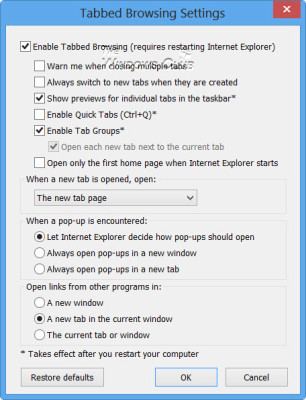
Links erzwingen, um sie im Hintergrund in Firefox zu öffnen
Öffnen Sie Ihren Firefox-Browser. Geben Sie in der Adressleiste ‘about:config’ ein und drücken Sie ‘Enter’. Sofort blinkt eine Warnmeldung auf Ihrem Computerbildschirm. Ignorieren Sie es, wenn Sie es sehen, und drücken Sie die Registerkarte “Ich werde vorsichtig sein, ich verspreche es”.
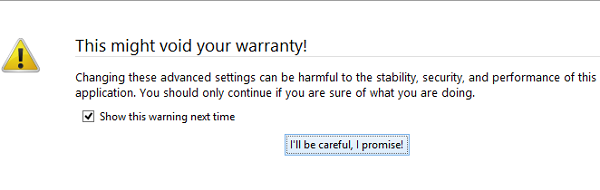
Gehen Sie weiter und versuchen Sie, ‘browser.tabs.loadDivertedInBackground‘ im Konfigurationsfenster der erweiterten Einstellungen zu finden. Verwenden Sie die Suchleiste, um Ihren Suchprozess zu vereinfachen. Geben Sie in der Suchleiste einfach browser.tabs ein und drücken Sie Enter.
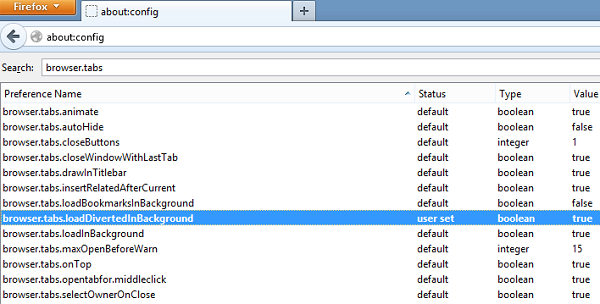
Wenn Sie gesehen werden, werden Sie standardmäßig beobachten, dass der Wert’browser.tabs.loadDivertedInBackground’ auf false gesetzt ist. Du musst den Wert ändern.
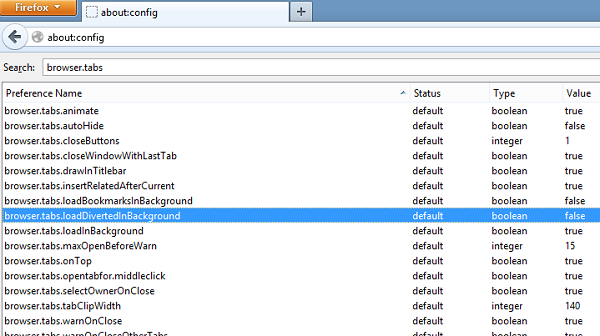
Doppelklicken Sie dazu auf browser.tabs.loadDivertedInBackground und setzen Sie dessen Wert auf “true”. Das ist es! Sie können dies jederzeit deaktivieren, indem Sie den Wert einfach wieder auf falsch setzen.
Force Links zum Öffnen im Hintergrund in Chrome
Chrome bietet keine einfache Methode, um Links im Hintergrund zu öffnen. Dennoch gibt es einige verschiedene Ansätze, denen Sie folgen können und die Chrome zwingen, Links im Hintergrund zu öffnen.
Links zur Tab-Leiste verschieben Neue Registerkarte
Klicken Sie hier, um den Link auf einer Webseite zu verschieben und ihn irgendwo in der Tab-Leiste abzulegen. Sie werden feststellen, dass der Link automatisch in einem neuen Tab geöffnet wird. Sie können die Registerkarte an eine beliebige Stelle in der Adressleiste verschieben.

Verwendung der Chrome-Erweiterung
Öffnen Sie _new & _blank in der neuen Registerkarte Hintergrund: Erzwingt, dass alle Links, die _neu oder _leer als Ziel haben, in einer neuen Registerkarte im Hintergrund anstelle einer Registerkarte im Vordergrund geöffnet werden. Das Plugin scheint jedoch nicht für Google Reader-Eintragstitel zu funktionieren, es öffnet stattdessen zwei Registerkarten.
Force Links zum Öffnen im Hintergrund in Opera
Öffnen Sie Opera > Tools > Quick Preferences > Stellen Sie sicher, dass Block unerwünschte Popups aktiviert sind.
Geben Sie als nächstes about:config in der Adressleiste ein und drücken Sie Enter. Scrollen Sie nach unten zu Zielziel.
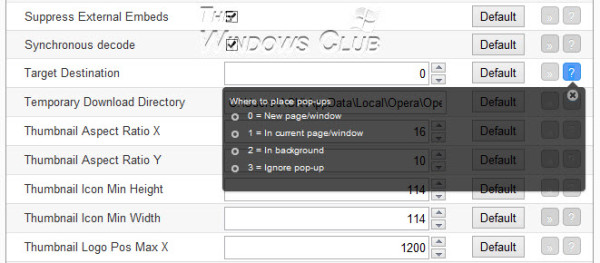
Typ ‘2.’. Speichern und beenden.
Ich hoffe, das hilft!
EMPFOHLEN: Klicken Sie hier, um Windows-Fehler zu beheben und die Systemleistung zu optimieren

Eugen Mahler besitzt die unglaubliche Kraft, wie ein Chef auf dem Wasser zu laufen. Er ist auch ein Mensch, der gerne über Technik, Comics, Videospiele und alles, was mit der Geek-Welt zu tun hat, schreibt.
